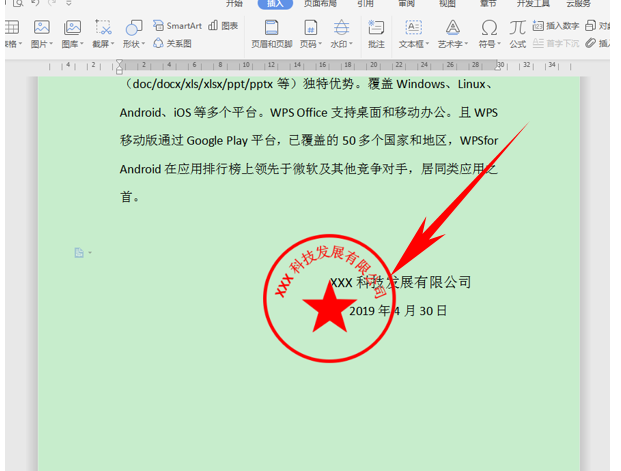WPS文字办公—在文档当中插入电子印章
时间:4年前 游览量:4332 标签: 单击 我们 文档 插入 图片 设置 文字
我们在利用WPS文字进行日常办公时,经常需要输入各种各样的文档,那么在下发通知类的文件时,通常都需要带有红章,那么在WPS文字当中,如何给文档的落款处添加电子红章呢,今天我们就来教大家这个小技巧,具体怎么操作呢,一起来学习一下吧。

首先,我们单击工具栏插入下的图片,在下拉菜单下选择来自文件。
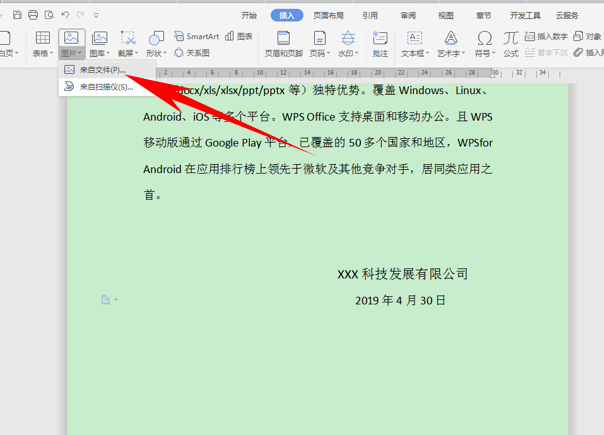
将电子红章的图片插入到文档当中后,将电子红章设置为浮于文字上方。
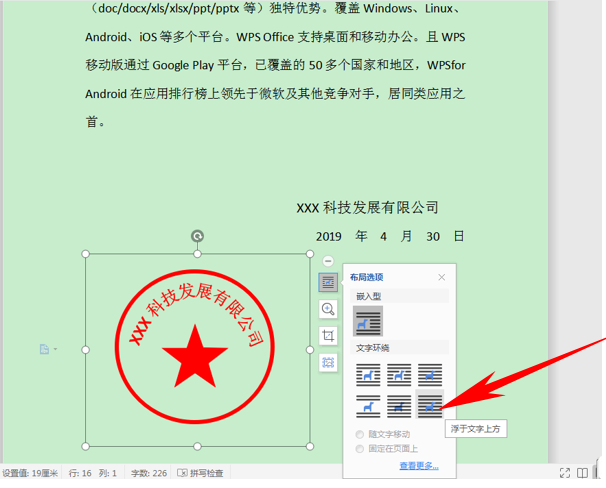
然后将它拉动到落款处,我们看到它将落款覆盖住了,这时我们单击工具栏图片工具下的设置通明色。
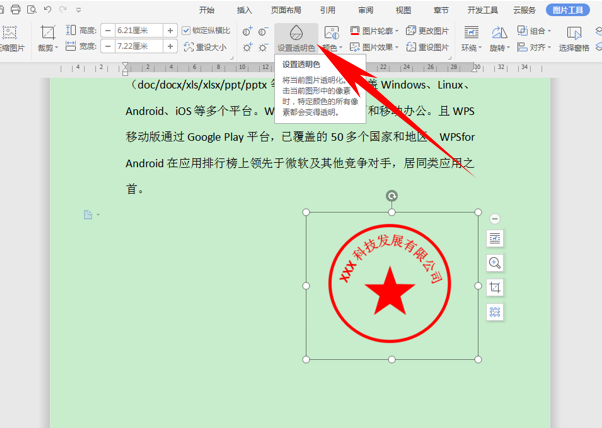
单击后光标变为取色器,单击电子红章的图片,就可以一键将电子红章设置为透明了,再调整至合适位置即可。